发布日期:2019-09-19 作者:深度系统 来源:http://www.05381.com
你是否遇到过win10系统cmd命令提示符文字字体大小的问题。那么出现win10系统cmd命令提示符文字字体大小的问题该怎么解决呢?很多对电脑不太熟悉的小伙伴不知道win10系统cmd命令提示符文字字体大小到底该如何解决?其实只需要1、点击win10旗舰版32位系统的开始菜单,在运行中输入cmd后回车,进入dos操作界 面 2、右击上方的标题栏,在弹出的菜单中选择“默认值”进入控制台窗口属性就可以了。下面小编就给小伙伴们分享一下win10系统cmd命令提示符文字字体大小具体的解决方法:
1、点击win10旗舰版32位系统的开始菜单,在运行中输入cmd后回车,进入dos操作界面。
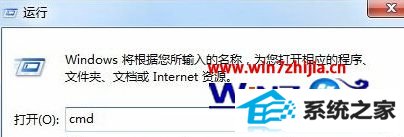
2、右击上方的标题栏,在弹出的菜单中选择“默认值”进入控制台窗口属性;

3、选择字体选项卡,在右方的“大小(s)”界面中选择较大的即可,当然也可以选择使用的字体。

4、点击确定,关闭dos窗口重新进入,就可以发现窗口中的字体变大了。
关于win10系统cmd命令提示符文字字体大小怎么修改就跟大家介绍到这边了,有需要的用户们不妨可以尝试上面的方法来进行操作即可
本站发布的系统与软件仅为个人学习测试使用,不得用于任何商业用途,否则后果自负,请支持购买微软正版软件!
Copyright @ 2020 深度系统版权所有